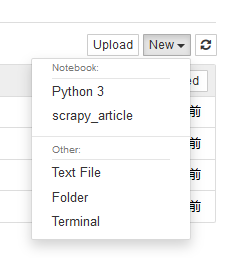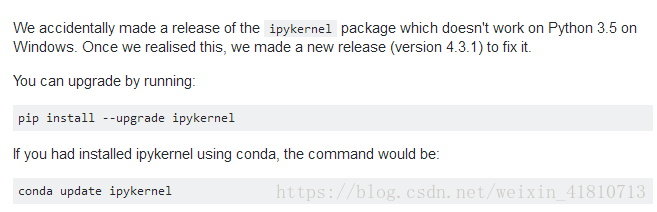windows系统下jupyter notebook使用虚拟环境
作为一只萌新(理直气壮.jpg)在学和写代码的时候总是会遇上很多坑,以后会写hin多博客上来,欢迎关注吖~
本着有一个编辑器绝对不用另一个,能开一个网页绝对不用软件的原则(因为本本很难带动),在捣鼓虚拟环境的时候,总得想办法解决软件的使用问题,言归正传,进入正题
适用范围:
windows系统(linux和MAC系统同理,但未测试),用任意方法搭建的虚拟环境,jupyter notebook
针对问题:
- jupyter虚拟环境无法正常使用
- jupyter notebook特定版本连接不正常or一连接就断.
问题1:虚拟环境使用
jupyter notebook引用编译器(或者叫kernel)来自于本身文件夹下的kernel目录,在你安装目录下直接搜索即可
(windows系统文件管理器自带搜索功能,linux有类似的find命令)
正常情况下,目录里已经有了一个python版本(也就是你当时安装jupyter时,python的版本)
这个kernel文件夹是以后新添加虚拟环境的位置
先看已有的python版本,点击进去会有一个kernel.json文件,用你的文本编辑器打开,作者这里用的是notpad++
然后你会发现下面的内容:
{
"argv": [
"python",
"-m",
"ipykernel_launcher",
"-f",
"{connection_file}"
],
"display_name": "Python 3",
"language": "python"
}没错!这就是编译环境的配置(设置)文件了,参数"display_name"是文件名,“argv”则是具体配置
argv列表里第一行“python”不是语言,而是编译路径,jupyter配置文件会已经写好默认的path,而你的虚拟环境则需要自己填写路径,去文件管理器找到虚拟环境下Scripts文件夹的python.exe文件路径再复制过来,将所有“\”改成"/",基~本~上就完成了
再用命令行打开jupyter notebook,你就能开心的发现,虚拟环境出现了!
BUT!!基本,就是问题还没有结束啊少年,这时候你去使用这个虚拟环境,一般会遗憾的告诉你:连不上~
进入问题2:虚拟环境连不上
这时候呢~我们使用命令行打开jupyter的优势就出来了,命令行会告诉我们哪出了错(思索脸~)
报错1:Type error类型(具体报错是啥忘记了~不是啥大问题哈)
这个问题乍一看匪夷所思啊...这个代码,我一行没动,又不是我写的,为嘛会出Type error?实际上这个问题...最直接的解决方案就是重新下一遍,多大点事么~推荐豆瓣源镜像 https://pypi.douban.com/simple/,懒的同学看这里↓
pip install -i https://pypi.douban.com/simple/ jupyter notebook具体的原因呢,就是~你的jupyter notebook在你命令行窗口打开的时候,你进行了一些鬼畜操作(比如更新了版本?或者别的)
报错2:No module named ‘ipykernel’
emmm....这个问题解决起来就简单多了对不对~没有我就下一个嘛,多大点事,but~这个东西,要下在虚拟环境里面!
(为社么捏?)因为本机版本下载了jupyter,自然就会有ipykernel这个模块,但是虚拟环境没有啊,所以记得下载到虚拟环境
报错3:仅限于windows的python3.5版本中,啥都木有,那就是连不上...
这个问题...官方它是这么说的
翻译一下就是~那啥,我们这版本出了点问题,你更新一下就好了
上述内容全部做完呢,你就可以愉快的在虚拟环境下使用jupyter notebook了